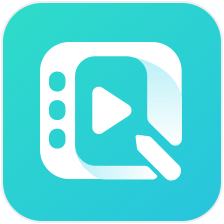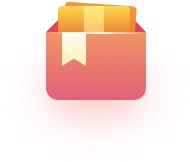PS人物铅笔手绘效果怎么制作?
1001 阅读 2020-04-13 收藏
PS人物铅笔手绘效果怎么制作?用Photoshop打造铅笔手绘效果。具体步骤如下:
如果你想快速提升自己的漫画绘画水平,且不怕辛苦欢迎挑战轻微课漫画创作魔鬼特训班,魔鬼式漫画绘画集训入口:https://www.qingwk.com/school/class-27.html

方法一:
1、把准备好的照片用PhotoShop打开;2
、菜单栏找到“图像-调整-去色”(Ctrl+Shift+U),把照片变成黑白的;
3、按下“Ctrl+J”,复制图层,图层一栏新增“图层1”;
4、菜单栏找到“图像-调整-反相“(Ctrl+I)。将图层1设置为反相;
5、将图层1的叠加下拉菜单选为“颜色减淡”,这时图片会变得几乎一片空白;

6、上方菜单栏找到“滤镜-其它-最小值”。半径设置为1像素(根据需要调节,那里的数值只是一个参考)。
7、如果对效果不太满意,可以双击图层1,调出图层样式对话框,拆分(按住Al键)下一图层的黑色滑块,将背景图层的最暗像素融合进最终的图像,同时还可以用加深工具和减淡工具修改面部色彩,使效果显得更加自然。
方法二:
1、执行”滤镜“>"滤镜库">"素描"菜单下的素描
2、然后适当再调参数就可以了,这样的效果有点粗糙。

好啦,本期关于PS人物铅笔手绘效果怎么制作?这篇素材就分享到这里结束了,想要学好画画一定要坚持多练习哦~勤能补拙!
免责声明:本文内部分内容来自网络,所涉绘画作品及文字版权与著作权归原作者,若有侵权或异议请联系我们处理。